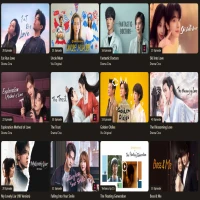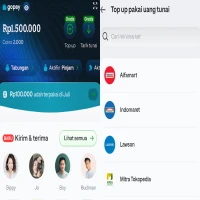Cara Mendaftarkan Alamat Rumah di Google Maps Agar Mudah Ditemukan
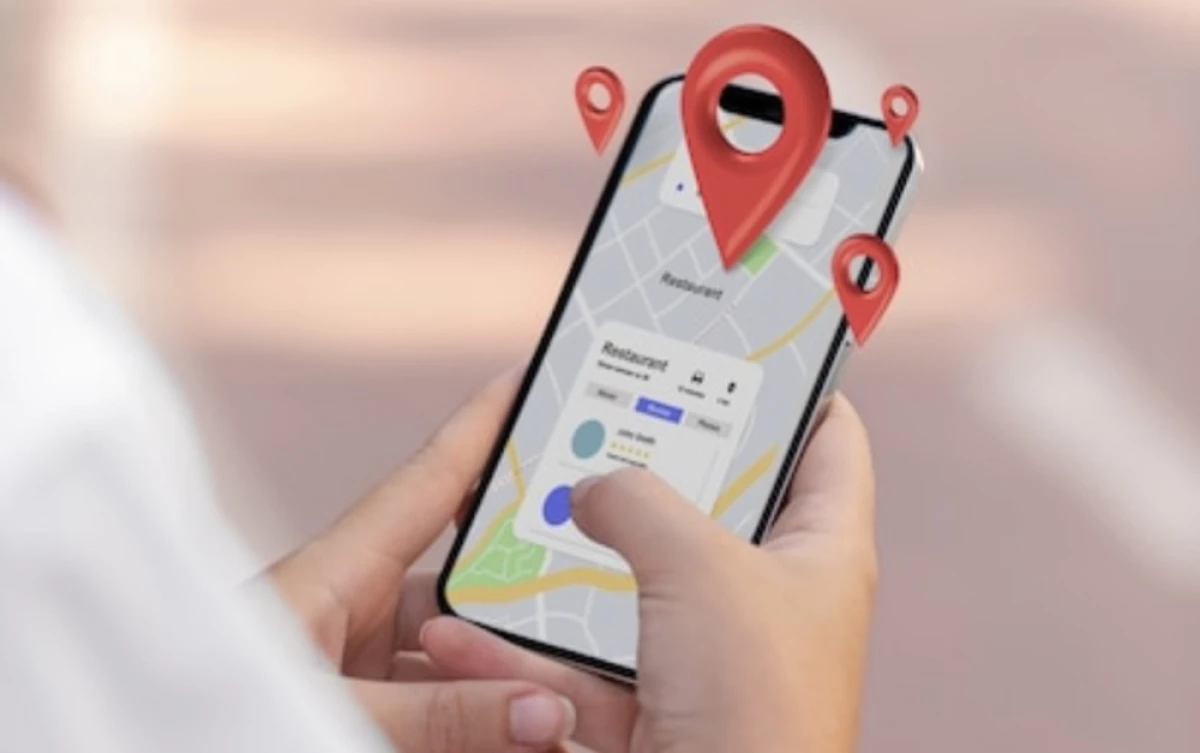
Cara Mendaftarkan Alamat Rumah di Google Maps Agar Mudah Ditemukan/foto via screenshot Freepik
PASUNDAN EKSPRES - Google Maps memungkinkan para penggunanya untuk menambahkan alamat rumah atau lokasi lainnya yang belum tercantum di peta digital tersebut. Berikut adalah langkah-langkahnya.
Menambahkan alamat di Google Maps tidak hanya membantu pengguna lain untuk menemukan lokasi yang tepat, tetapi juga memudahkan Anda saat ingin membagikan alamat rumah kepada keluarga atau teman yang akan berkunjung.
BACA JUGA:Google Maps Bantu Mobil Listrik Temukan Stasiun Pengisian Daya, Simak Caranya Di Sini!
BACA JUGA: Teknik Cara Login DANA Tapi Kartu Hilang? Ini Trik Aman yang Harus Kamu Coba!
Cara menambahkan alamat di Google Maps melalui ponsel Android.
1. Pastikan Anda sudah masuk ke akun Google.
BACA JUGA: Fitur Terbaru WhatsApp untuk Tingkatkan Perlindungan dari Penipuan
2. Buka aplikasi Google Maps di ponsel Anda.
3. Ketik alamat rumah yang ingin didaftarkan di kolom pencarian Google Maps.
4. Setelah menemukan lokasi yang benar, klik pada alamat tersebut hingga muncul ikon pin berwarna merah yang menandai lokasi tersebut
5. Jendela baru yang berisi informasi lokasi akan muncul.